Kumtikom - pernahkah terpikir dibenak anda kalau ingin menginstall Aplikasi Android di dalam Operating System Windows ? pasti anda fikir itu tidak mungkin bukan ? dengan tutorial sebelumnya
Cara Mengganti PIN BBM di Android bagi anda yang tidak mempunyai Perangkat Android jangan takut , dengan PC anda bisa menginstall berbagai Aplikasi Android .
Bermain Game Android ? bisa , dengan sebuah jembatan software bernama BlueStacks kita bisa kok dengan mudah menginstallnya . saya sarankan untuk anda menggunakan Operating System Windows 8 karna yang lebih baru pastinya lebih baik dalam segi system dsb . apabila belum menginstall anda bisa lihat
tutorial dari Kumtikom
Cara Mudah Instalasi Windows 8 / 8.1 Menggunakan Flashdisk , sesudah itu mari ikuti langkah langkah berikut menggunakan BlueStacks :
Persyaratan Sistem BlueStacks App Player Untuk Windows 7 / Windows 8 / Windows 8.1 :
- Ruang Kosong Harddisk : 9 GB.
- Minimal RAM : 2 GB.
- Driver Kartu Grafis / VGA paling baru.
Persyaratan Sistem BlueStacks App Player Untuk Windows XP ( 32-bit ) :
- Harus sudah terinstall Service Pack 3 Windows XP.
- Ruang Kosong Harddisk : 9 GB.
- Minimal RAM : 2 GB.
- Driver Kartu Grafis / VGA paling baru.
Cara Penginstallan :
- Download Aplikasi BlueStacks (Download BlueStacks Resmi )
- Apabila sudah mendownload dan selesai lakukan Installasi Software , layaknya software biasa
- Apabila selesai dan Finish klik saja , Kurang Lebih seperti ini
itulah cara Installasi Aplikasi Jembatan agar sebuah OS Windows bisa menginstall Aplikasi Android .Apk











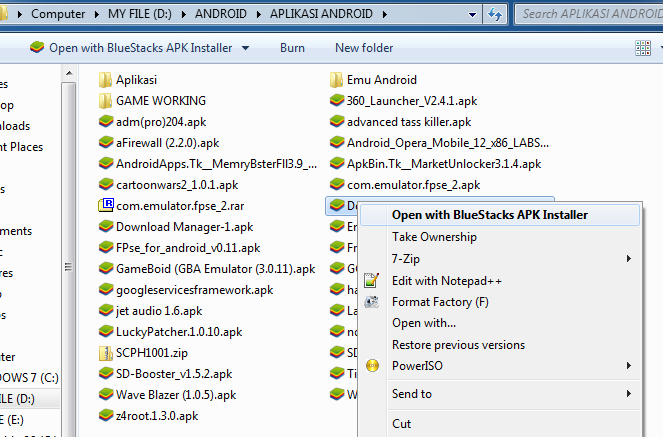

.png)
.png)
.png)
.png)
.png)



.png)
.png)
.png)
.png)
.png)
.png)
.png)
.png)
.png)
.png)
.png)
.png)




.png)
.png)
.png)
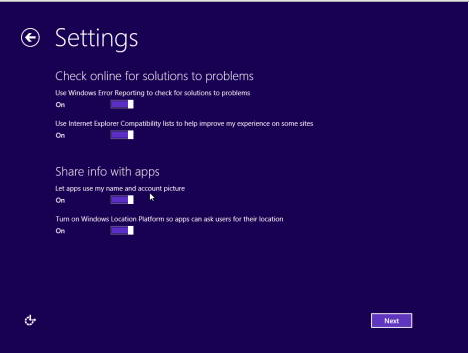
.png)
.png)
.png)
.png)
.png)
.png)











